Landing CMS ist ein kostenloses, plattformübergreifendes Open-Source-Content-Management-System zur Verwaltung von Landingpages. Es ist ein Flat-File-basiertes CMS, benötigt also keine Datenbank. Sie benötigen nur einen Webserver und PHP, um das Landing CMS zu hosten. Wenn Sie nach einem einfachen, aber leistungsstarken CMS für Zielseiten suchen, ist Landing CMS die beste Wahl für Sie.
In diesem Beitrag zeigen wir Ihnen, wie Sie Landing CMS auf CentOS 8 VPS installieren.
Voraussetzungen
- Ein frischer CentOS 8-Server auf der Atlantic.Net Cloud Platform
- Ein gültiger Domainname, der auf Ihren Server verweist
- Ein auf Ihrem Server konfiguriertes Root-Passwort
Schritt 1 – Atlantic.Net Cloud-Server erstellen
Melden Sie sich zunächst bei Ihrem Atlantic.Net Cloud Server an. Erstellen Sie einen neuen Server und wählen Sie CentOS 8 als Betriebssystem mit mindestens 2 GB RAM. Stellen Sie über SSH eine Verbindung zu Ihrem Cloud-Server her und melden Sie sich mit den oben auf der Seite hervorgehobenen Anmeldeinformationen an.
Sobald Sie sich bei Ihrem CentOS 8-Server angemeldet haben, führen Sie den folgenden Befehl aus, um Ihr Basissystem mit den neuesten verfügbaren Paketen zu aktualisieren.
dnf update -y
Schritt 2 – Apache und PHP installieren
Landing CMS ist in PHP geschrieben und läuft auf einem Webserver, daher müssen Sie Apache und PHP auf Ihrem Server installieren. Sie können beide mit dem folgenden Befehl installieren:
dnf install httpd php php-cli php-gd php-json php-curl unzip -y
Sobald alle Pakete installiert sind, starten Sie den Apache-Dienst und ermöglichen Sie ihm, beim Systemneustart zu starten:
systemctl start httpd systemctl enable httpd
Schritt 3 – Landing CMS herunterladen
Zunächst müssen Sie die neueste Version von Landing CMS aus dem Github-Repository herunterladen. Sie können es mit dem folgenden Befehl herunterladen:
wget https://github.com/Elias-Black/Landing-CMS/archive/master.zip
Sobald der Download abgeschlossen ist, entpacken Sie die heruntergeladene Datei mit dem folgenden Befehl:
unzip master.zip
Verschieben Sie als Nächstes das extrahierte Verzeichnis mit dem folgenden Befehl in das Apache-Webstammverzeichnis:
mv Landing-CMS-master /var/www/html/landing
Legen Sie als Nächstes die richtigen Berechtigungen und Eigentumsrechte mit dem folgenden Befehl fest:
chown -R apache:apache /var/www/html/landing chmod -R 755 /var/www/html/landing
Schritt 4 – Apache für Landing CMS konfigurieren
Als Nächstes müssen Sie eine virtuelle Apache-Host-Konfigurationsdatei für Landing CMS erstellen. Sie können es mit dem folgenden Befehl erstellen:
nano /etc/httpd/conf.d/landing.conf
Fügen Sie die folgenden Zeilen hinzu:
<virtualhost *:80> ServerAdmin [email protected] ServerName landing.example.com DocumentRoot /var/www/html/landing <directory /var/www/html/landing> allowoverride all allow from all </directory> TransferLog /var/log/httpd/landing_access.log ErrorLog /var/log/httpd/landing_error.log </virtualhost>
Speichern und schließen Sie die Datei und starten Sie dann den Apache-Dienst neu, um die Änderungen zu übernehmen:
systemctl restart httpd
Zu diesem Zeitpunkt ist der Apache-Webserver so konfiguriert, dass er Landing CMS hostet. Sie können nun mit dem Zugriff auf Landing CMS fortfahren.
Schritt 5 – Greifen Sie auf Landing CMS zu
Öffnen Sie nun Ihren Webbrowser und greifen Sie über die URL http://landing.example.com auf die Web-UI von Landing CMS zu . Sie werden auf die folgende Seite weitergeleitet:
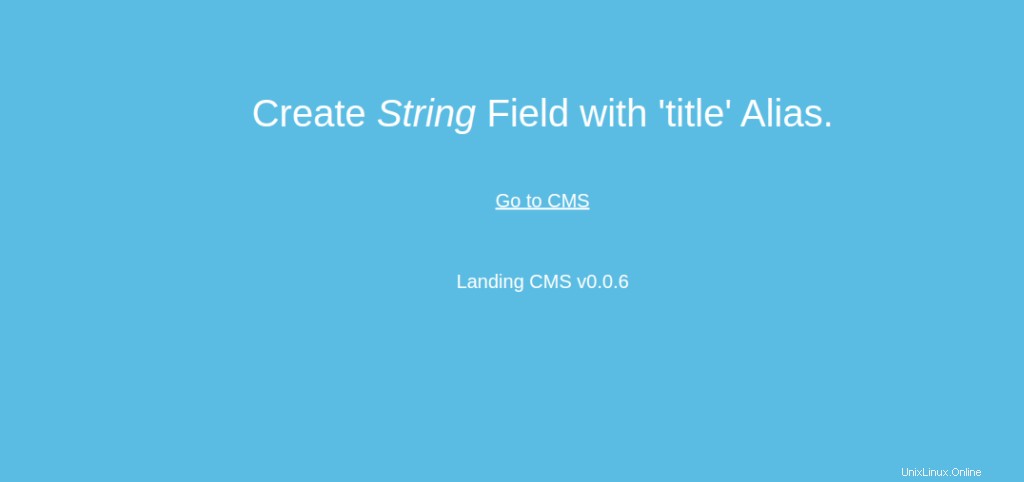
Klicken Sie auf Zum CMS gehen . Sie sollten die folgende Seite sehen:
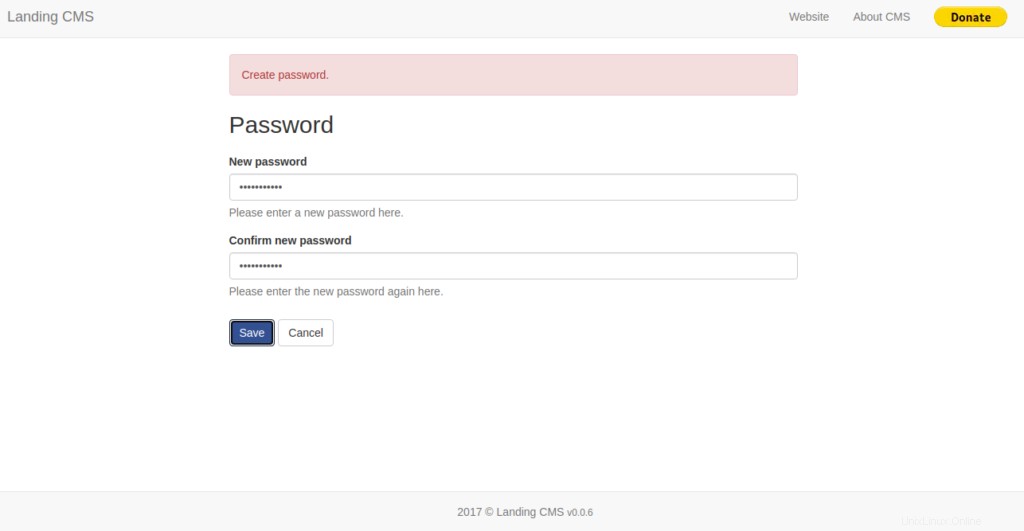
Legen Sie nun ein Passwort für Landing CMS fest und klicken Sie auf Speichern Schaltfläche, um die Änderungen zu übernehmen. Sie sollten das Landing CMS-Dashboard auf der folgenden Seite sehen:
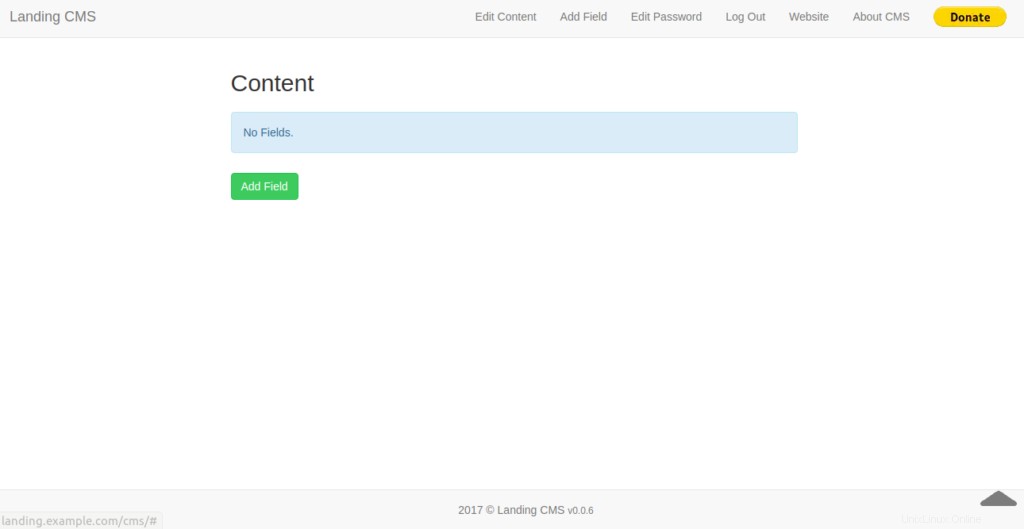
Schlussfolgerung
Das war es fürs Erste. Sie können jetzt Landing CMS verwenden, um Landing Pages für Ihr CMS zu erstellen und zu verwalten. Probieren Sie VPS-Hosting von Atlantic.Net aus!